UG基础图文教程,品索教你ug图层怎么使用和设置
关于设计软件的学习,品索有这样一句建议,那就是熟能生巧,在多看,多学的同时,一定是需要多练的!下面品索教育为大家分享UG基础图文教程,品索教你ug图层怎么使用和设置,关于ug图层的使用,不是一天两天就可以熟练的,工作长了,自然就熟了。
图层移动是使用图层来管理零件的一种方法,其目的是使用绘图界面更加简洁;无论设计什么样的零件,为了达到最终的设计效果,在设计的过程中都会创建一些辅助的设计特征,在零件设计完成后,这些辅助的特征又不能删除,此时使用图层移动对来其进行管理是最好的做法。
ug工作图层打开方式
菜单工具栏 -- 格式 -- 图层设置--工作图层
界面上层设定工具栏上有个输入的,输入层的数值回车就变为工作层了。格式下拉,层设置打开,对话框里点所有层All下面显示层,双击某一层也能实现!
UG基础图文教程,品索教你ug图层怎么使用和设置:
第一步:打开ug,打开产品
打开ug,打开产品。
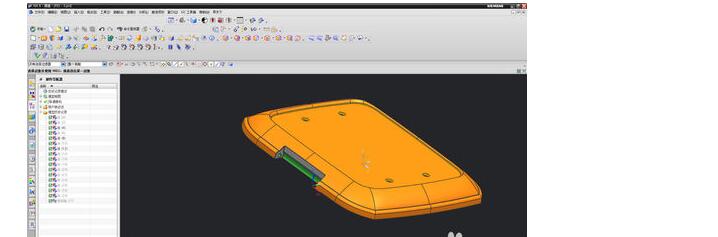
第二步:移动至图层
点击格式,找到移动至图层。
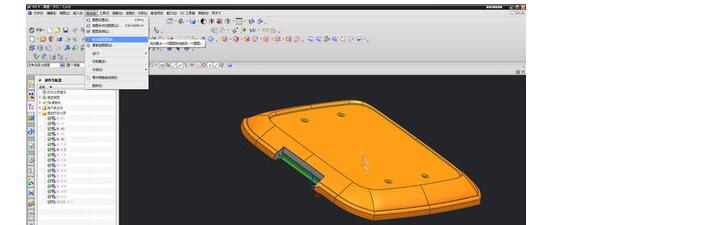
第三步:选择产品
点击对象,选择产品。
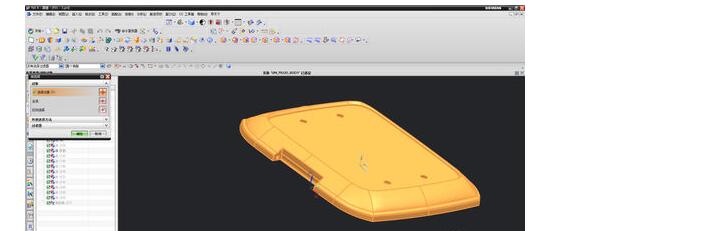
第四步:确定图层移动
确定跳至图层移动。
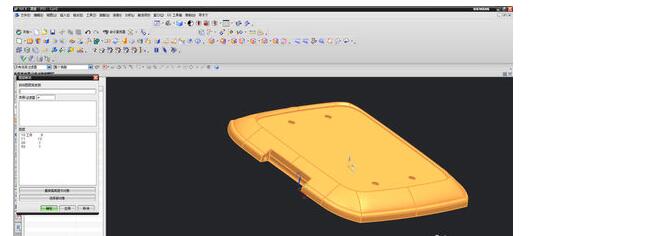
第五步:输入要移动的图层
输入要移动到的图层。
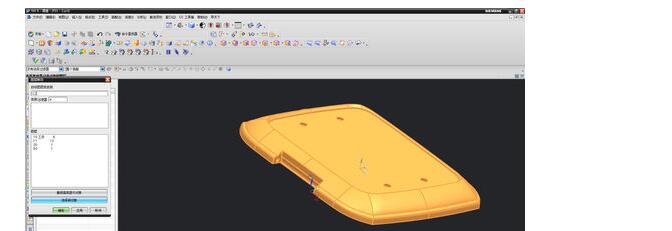
第六步:选择图层设置
单击格式,选择图层设置。
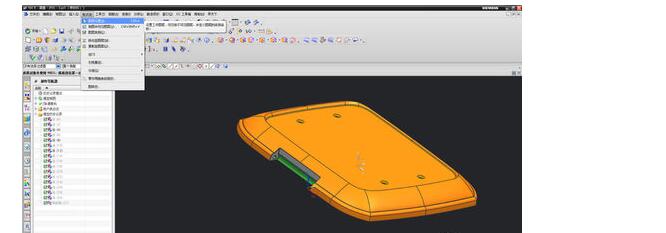
第七步:设置图层开关
在图层设置对话框可设置图层的开关。
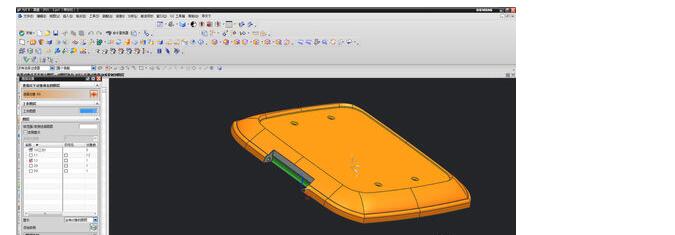
无规不成方圆,要学会合理地用图层管理零件,图层移动的操作是简单的,但你必须要有清晰的绘图思路才行,不然你移动的图层也是乱乱的,尽量为图层创建自己的设计规范。
猜你喜欢
![]()